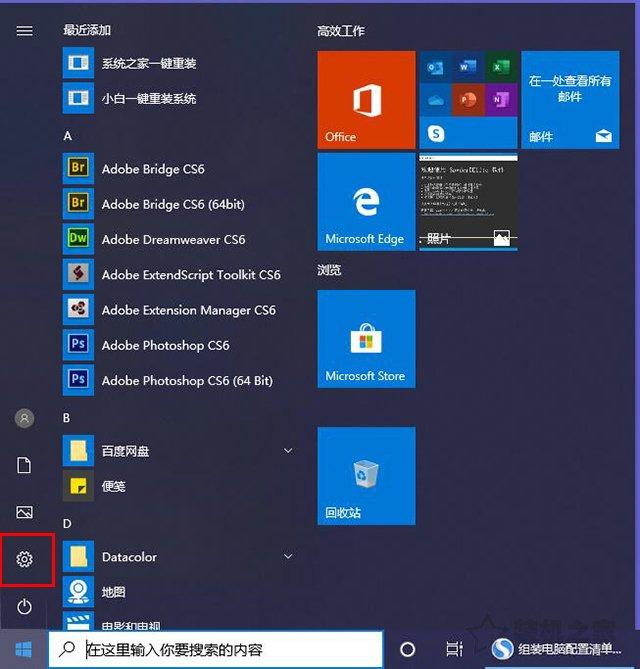win10连接局域网共享文件失败(win10电脑无法访问局域网内其他共享电脑文件)
今天使用自己的电脑办公,突然发现无法范围内局域网内的共享文件夹。本来以为是共享文件夹权限设置有问题,设置了好久,后面在其他机器上测试,完全可以访问共享文件夹,看来,是本地的机器权限环境配置有问题咯。一番折腾后,完美解决了问题。问题复现:本地计算机win10系统,无法访问局域网内的共享服务器、共享文件夹(前提:已排除局域网内的共享计算机的访问权限、文件夹的共享权限、已全部设置完毕,而且其他机器也能正常访问)
通过以下两个办法即可完美解决:一、启用本地计算机guest来宾账户二、本地计算机启用不安全的来宾登录
以下为详细步骤:一、启用本地计算机guest来宾账户 操作步骤
- 点击桌面上的“此电脑”图标,再点击“管理”
- 在“计算机管理”界面依次点击“系统工具”“本地用户和组”“用户”
- 再点击右侧的“Guest”,在弹出的对话框中点击“属性”
- 在“Guest属性”界面取消勾选“账户已禁用”,再点击“确定”

二、本地计算机启用不安全的来宾登录 操作步骤
- 点击桌面左下角开始按钮,并点击运行,输入gpedit.msc 按确定 弹出
- 本地组策略编辑器”,依次点击“计算机配置”“管理模板”“网络”“Lanman工作站” 右边窗口打开“启用不安全的来宾登录”
- 在打开的编辑窗口中选中“已启用”,再点击“确定”即可


免责声明:本文仅代表文章作者的个人观点,与本站无关。其原创性、真实性以及文中陈述文字和内容未经本站证实,对本文以及其中全部或者部分内容文字的真实性、完整性和原创性本站不作任何保证或承诺,请读者仅作参考,并自行核实相关内容。文章投诉邮箱:anhduc.ph@yahoo.com